
- •Теория информационных процессов и систем
- •Санкт-Петербург
- •СПбГиэу, 2008 Содержание
- •Введение
- •Лабораторная работа № 1 Кластерный анализ
- •Задача 1. Метод k-средних.
- •Общая логика
- •Вычисления
- •Интерпретация результатов
- •Выполнение работы
- •Шаг 1. Загрузка файла данных
- •Шаг 2. Выбор метода анализа данных
- •Вывод результатов и их анализ
- •Задача 2. Иерархические алгоритмы.
- •Общая логика
- •Иерархическое дерево
- •Меры расстояния
- •Правила объединения или связи
- •Выполнение работы
- •Вывод результатов и их анализ
- •Задача 3.
- •Лабораторная работа № 2 Анализ временных рядов
- •Основные цели
- •Идентификация модели временных рядов
- •Анализ тренда
- •Анализ сезонности
- •Модель арпсс
- •Идентификация
- •Оценивание параметров
- •Оценивание модели
- •Экспоненциальное сглаживание
- •Сезонная и несезонная модели с трендом или без тренда
- •Задача 1. Определение тренда методом скользящих средних. Анализ сезонной составляющей.
- •Выполнение работы
- •Расчет сезонных индексов исходного ряда по аддитивной модели ряда
- •Расчет сезонных индексов исходного ряда по мультипликативной модели ряда
- •Задача 2. Прогнозирование по тренду и сезонной составляющей. Прогнозирование временного ряда методом экспоненциального сглаживания.
- •Выполнение работы
- •Дополнительно:
- •Задача 3.
- •Лабораторная работа № 3 Регрессионный анализ
- •Задача 1. Пошаговая регрессия.
- •Выполнение работы
- •Процедура пошаговой регрессии Backward stepwise:
- •Процедура пошаговой регрессии Forward stepwise:
- •Результаты регрессионного анализа:
- •Дисперсионный анализ:
- •Вычисление предсказанных значений доверительных интервалов:
- •Задача 2. Корреляционный анализ.
- •Выполнение работы
- •Задача 3. Нелинейная регрессия.
- •Выполнение работы:
- •Лабораторная работа № 4 Непараметрические методы математической статистики Основная цель
- •Краткий обзор непараметрических процедур
- •Выбор метода
- •Большие массивы данных и непараметрические методы
- •Задача 1. Таблицы сопряженности 22, статистики , , критерий Макнимара, точный критерий Фишера.
- •Выполнение работы
- •Задача 2. Статистика для сравнения наблюдаемых и ожидаемых частот.
- •Выполнение работы
- •Задача 3. Коэффициенты ранговой корреляции Спирмена и Кендалла.
- •Выполнение работы
- •Задача 4. Критерий серий Вальда-Вольфовица.
- •Выполнение работы:
- •Задача 5. Критерий Манна-Уитни.
- •Выполнение работы:
- •Задача 6. Однофакторный дисперсионный анализ Краскела-Уоллиса и медианный критерий.
- •Выполнение работы:
- •Задача 7. Критерий знаков. Критерий Вилкоксона для связанных пар наблюдений.
- •Выполнение работы:
- •Задача 8. Двухфакторный анализ Фридмана и коэффициент конкордации Кендалла.
- •Выполнение работы:
- •Задача 9. Q-критерий Кокрена.
- •Выполнение работы:
- •Лабораторная работа № 5 Однофакторный дисперсионный анализ
- •Цель дисперсионного анализа
- •Задача 1
- •Выполнение работы:
- •Задача 2
- •Выполнение работы:
- •Задача 3
- •Список литературы
- •Приложение 1 Содержание дисциплины
- •Приложение 2 Пример оформления титульного листа лабораторной работы
Выполнение работы
Для выполнения лабораторной работы подготовьте исходную выборку данных (один результативный признак Y, пять факторных признаков Xi) для проведения интеллектуального анализа в системе STATISTICA (рис. 3.1).

Рис. 3.1. Исходная выборка данных
Для проведения регрессионного анализа на панели инструментов нажимаем на кнопку переключателя модулей STATISTICA Module Switcher (рис. 3.2).
![]()
Рис. 3.2. Переключатель модулей Module Switcher
В появившемся окне (рис. 3.3) выбираем модуль Multiple Regression (Множественная регрессия), нажав кнопку Switch to (Переключиться в) или просто дважды щелкнув мышью по названию модуля Multiple Regression.
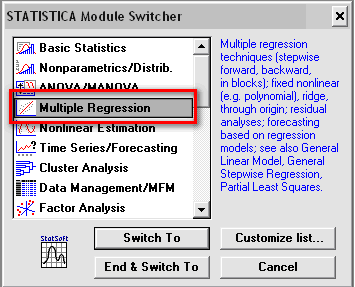
Рис. 3.3. Окно Переключателя модулей Module Switcher
На экране появится стартовая панель модуля (рис. 3.4) Multiple Regression (Множественная регрессия), где задаются зависимая (Y) и независимые переменные (X1-X5).

Рис. 3.4. Окно модуля Multiple Regression
Чтобы выполнить пошаговую регрессию нужно снять все ограничения (рис. 3.5) и нажать OK.

Рис. 3.5. Окно модуля Multiple Regression
Процедура пошаговой регрессии Backward stepwise:
В появившейся панели Model Definition (Задание модели) выполняем следующие установки (рис. 3.6) и нажимаем ОК.
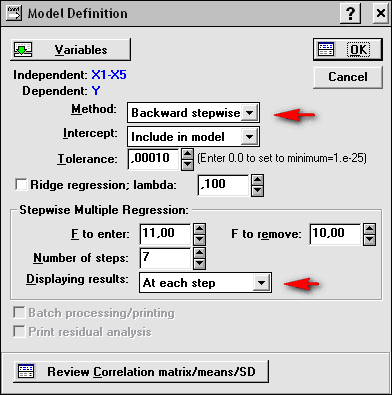
Рис. 3.6. Установки регрессионной модели
Процедура пошаговой регрессии на нулевом шаге:
В появившемся окне Multiple Regression Results (Результаты множественной регрессии) (рис. 3.7) нажимаем Regression summary и получаем результат регрессии на нулевом шаге (рис. 3.8).

Рис. 3.7. Окно результатов регрессионного анализа
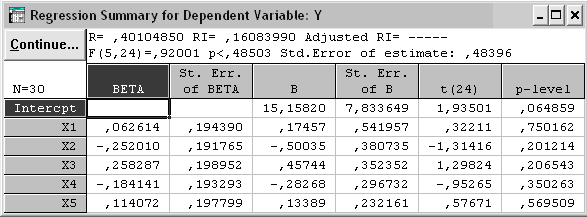
Рис. 3.8. Результаты регрессионного анализа на нулевом шаге
Вывод: наименьшее значение t-статистики имеет переменная X1, следовательно, коэффициент незначим, переменная X1 исключается из дальнейшего анализа.
Нажимаем кнопку Continue, и в появившемся окне (рис. 3.9) нажимаем кнопку Next, получаем результат пошаговой регрессии на следующем шаге (рис. 3.10):
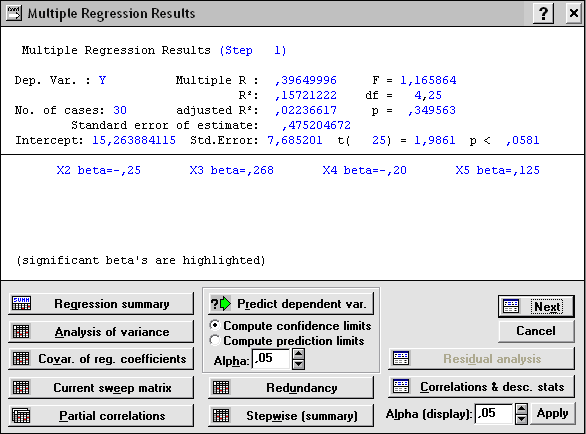
Рис. 3.9. Окно результатов регрессионного анализа
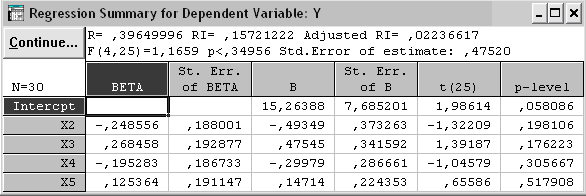
Рис. 3.10. Результаты регрессионного анализа на первом шаге
Вывод: из рассмотрения исключается переменная X5.
Нажимаем кнопку Continue, и в появившемся окне (рис. 3.12) нажимаем кнопку Next, получаем результат пошаговой регрессии на следующем шаге (рис. 3.13).
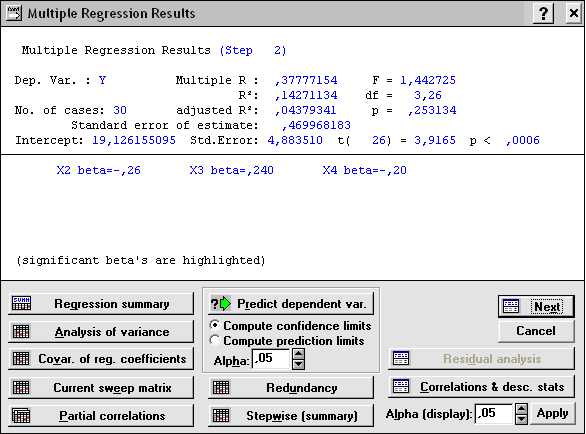
Рис. 3.12. Окно результатов регрессионного анализа
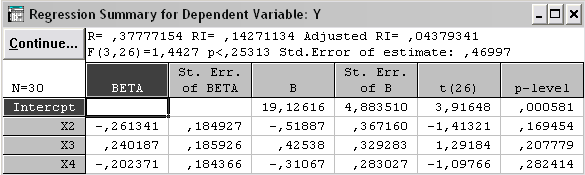
Рис. 3.13. Результаты регрессионного анализа на втором шаге
Вывод: получаем следующее уравнение регрессии:
![]() .
.
В появившемся окне Multiple Regression Results (Результаты множественной регрессии) (рис. 3.14) нажимаем Stepwise summary и получаем результаты выполнения процедуры по шагам (рис. 3.15).
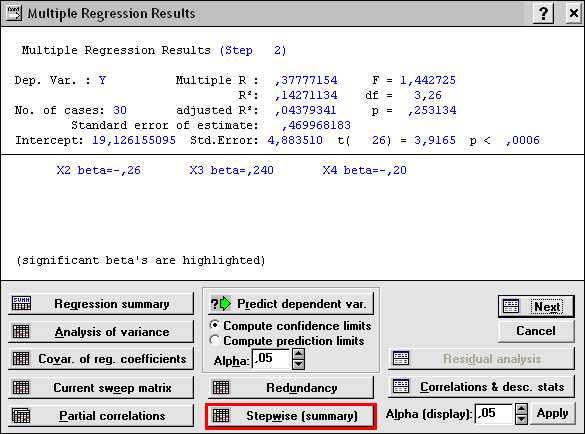
Рис. 3.14. Окно результатов регрессионного анализа

Рис. 3.15. Результаты выполнения процедуры по шагам
Процедура пошаговой регрессии Forward stepwise:
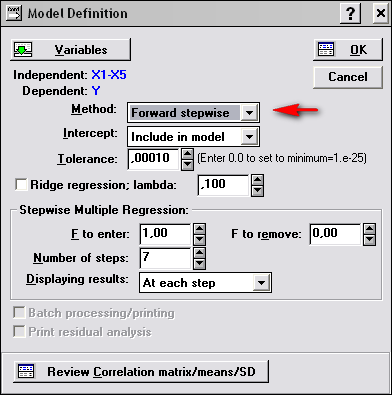
Рис. 3.16. Установки регрессионной модели
Данная процедура организована в обратном направлении по сравнению с предыдущей процедурой удаления переменных.
В появившейся панели Model Definition (Задание модели) выполняем необходимые установки (рис. 3.16) и нажимаем ОК.
В появившемся окне Multiple Regression Results (Результаты множественной регрессии) (рис. 3.17) нажимаем Regression summary и получаем результат регрессии на нулевом шаге.
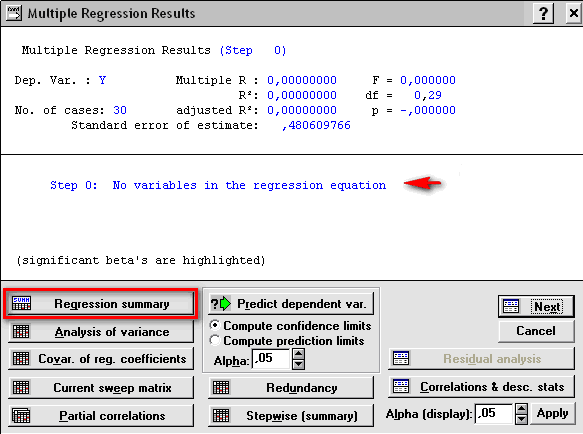
Рис. 3.17. Окно результатов регрессионного анализа
Нажимаем кнопку Next, получаем результат пошаговой регрессии на следующем шаге (рис. 3.18-3.19).
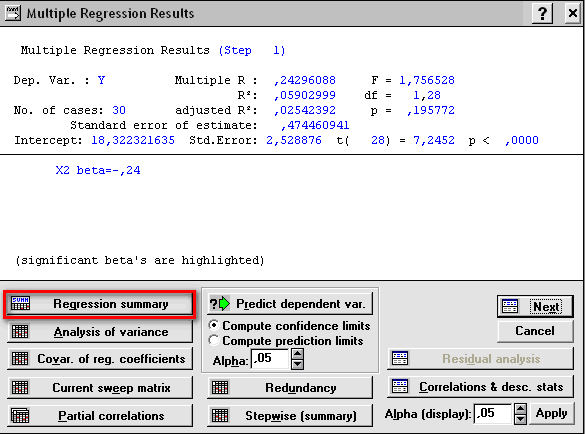
Рис. 3.18. Окно результатов регрессионного анализа
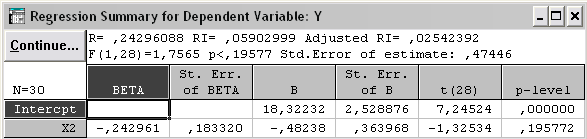
Рис. 3.19. Результаты регрессионного анализа на первом шаге
Нажимаем кнопку Continue и в появившемся окне (рис. 3.20) нажимаем кнопку Next, после чего получаем результат пошаговой регрессии на следующем шаге (рис. 3.21).
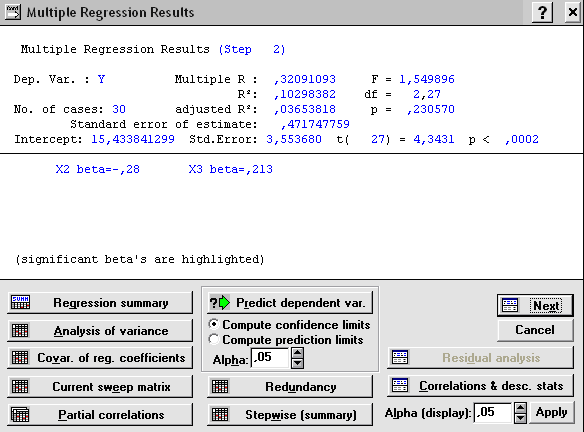
Рис. 3.20. Окно результатов регрессионного анализа
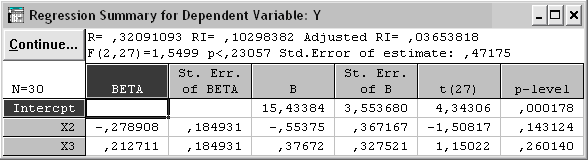
Рис. 3.21. Результаты регрессионного анализа на втором шаге
Нажимаем кнопку Continue и в появившемся окне (рис. 3.22) нажимаем кнопку Next, после чего получаем результат пошаговой регрессии на следующем шаге (рис. 3.23).
Вывод: получаем следующее уравнение регрессии:
.
В появившемся окне Multiple Regression Results (Результаты множественной регрессии) нажимаем Stepwise summary и получаем результаты выполнения процедуры по шагам (рис. 3.24).
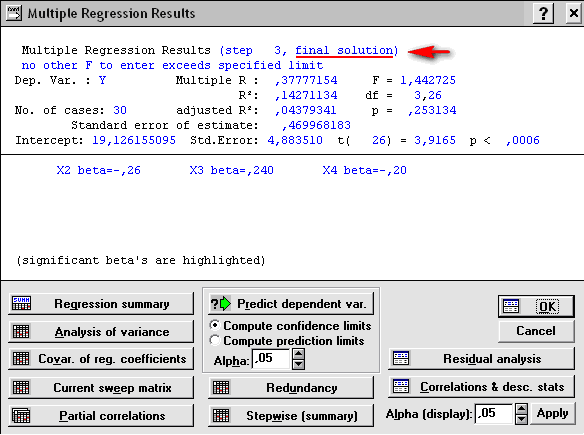
Рис. 3.22. Окно результатов регрессионного анализа
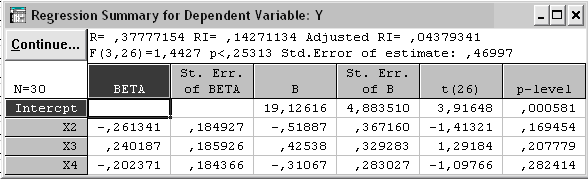
Рис. 3.23. Результаты регрессионного анализа на третьем шаге

Рис. 3.24. Результаты выполнения процедуры по шагам
Вывод: На первом шаге в уравнение регрессии включается фактор, имеющий наибольший коэффициент корреляции с y; определяется уравнение простой линейной регрессии и определяется значимость, на последующих шагах происходит та же процедура, до того момента пока не будут выбраны все значимые коэффициенты.
Таким образом, результаты Forward stepwise и Backward stepwise совпадают, следовательно, уравнение регрессии имеет вид:
.
Для построения корреляционной матрицы в окне Multiple Regression Results (Результаты множественной регрессии) нажимаем Correlations & desc. stats. (рис. 3.25), в появившемся окне (рис. 3.26) нажимаем Correlations (Корреляция) и получаем корреляционную матрицу (рис. 3.27).

Рис. 3.25. Окно результатов регрессионного анализа

Рис. 3.26. Окно описательных статистик
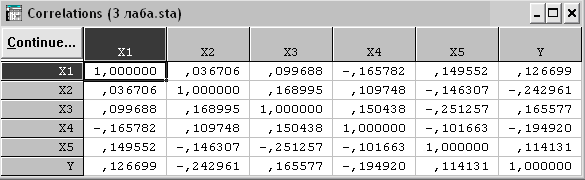
Рис. 3.27. Корреляционная матрица
